Creazione di un'applicazione
Per creare un'applicazione Strategic Workforce Planning, riprodurre i passi sotto riportati.
Per creare un'applicazione:
-
Nella pagina di arrivo, fare clic su SELEZIONA sotto a Planning per visualizzare le opzioni disponibili per la creazione di un'applicazione Planning. In Crea una nuova applicazione, fare clic su AVVIA. Immettere il nome e la descrizione dell'applicazione, come Tipo di applicazione selezionare Strategic Workforce Planning, quindi fare clic su Avanti.
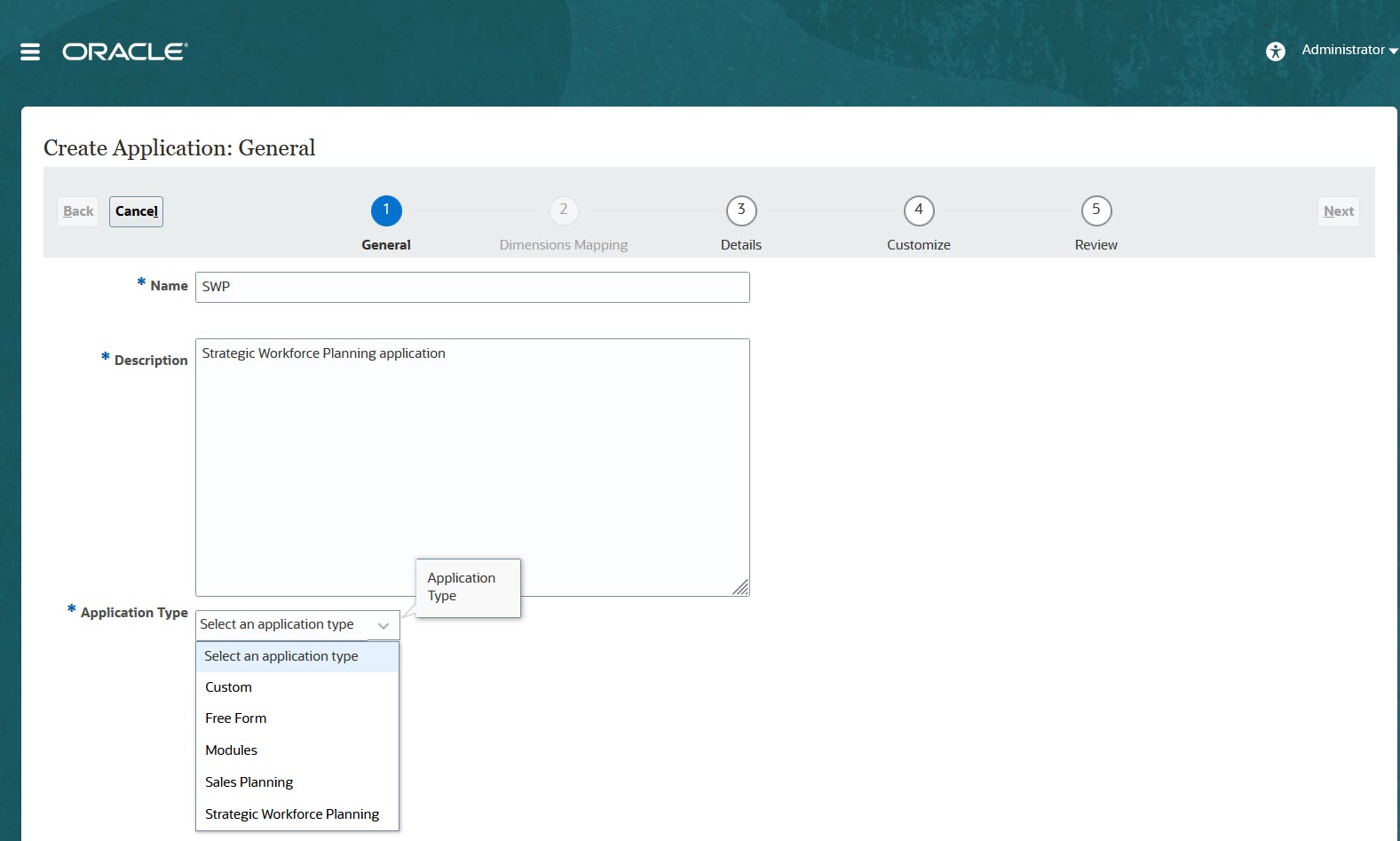
Se si sta utilizzando la SKU Oracle Strategic Workforce Planning Cloud precedente, eseguire l'accesso, quindi selezionare Avvia in Human Capital. Immettere un nome e una descrizione per l'applicazione, quindi fare clic su Avanti.
- Specificare le seguenti informazioni (si noti che è supportata solo la pianificazione mensile).
-
Anno di inizio e fine: anni da includere nell'applicazione. Accertarsi di includere l'anno contenente i dati effettivi cronologici richiesti per la pianificazione e l'analisi. Ad esempio, per un'applicazione che ha inizio nel 2019, selezionare 2018 come anno di inizio in modo che i dati effettivi più recenti siano disponibili per le tendenze e il reporting.
-
Primo mese dell'anno fiscale: mese in cui inizia l'anno fiscale.
-
Distribuzione settimanale: definisce il pattern di distribuzione mensile, che si basa sul numero di settimane fiscali presenti in un mese.
Viene così determinata la modalità di distribuzione dei dati nei periodi di tempo di riepilogo nel periodo di tempo di base. Quando gli utenti immettono i dati nei periodi di tempo di riepilogo, ad esempio i trimestri, il valore viene distribuito tra i periodi di tempo di base nel periodo di tempo di riepilogo.
Se si seleziona un pattern di distribuzione settimanale diverso da Pari, l'applicazione interpreterà i valori trimestrali come se fossero ripartiti su 13 settimane e distribuirà le settimane in base al pattern selezionato. Se si seleziona 5-4-4, ad esempio, il primo mese del trimestre avrà cinque settimane e gli ultimi due mesi ne avranno quattro.
- Tipo di flusso di task: scegliere un Tipo di flusso di task per l'applicazione.
-
Elenco task: gli elenchi di task sono una funzionalità classica che guida gli utenti nel processo di pianificazione elencando task, istruzioni e date di fine.
Per ulteriori informazioni sugli elenchi di task, fare riferimento alla sezione Amministrazione degli elenchi di task in Amministrazione di Planning.
-
EPM: Task Manager è l'opzione predefinita per le nuove applicazioni. EPM Task Manager offre funzionalità di controllo centralizzato per tutti i task, nonché un sistema di registrazione visibile, automatico e ripetibile per l'esecuzione di un'applicazione.
Per ulteriori informazioni su EPM Task Manager, fare riferimento alla sezione Amministrazione di task con Task Manager in Amministrazione di Planning.
Nota:
Non viene eseguita alcuna migrazione dagli elenchi di task esistenti a EPM Task Manager. Se si desidera continuare a utilizzare gli elenchi di task classici, selezionare l'opzione Elenco task durante la creazione dell'applicazione.
-
-
Valuta principale: per un'applicazione multivaluta, si tratta della valuta di reporting predefinita e la valuta in base alla quale vengono caricati i tassi di cambio.
-
Più valute: il supporto della funzionalità Più valute è fornito dalla dimensione valuta e consente di pianificare utilizzando valute diverse.
Se si seleziona Più valute, viene aggiunto un membro denominato Nessun <Membro>, ad esempio Nessuna entità, Nessun periodo, Nessuna versione) a tutte le dimensioni per memorizzare le informazioni sulla valuta. Non è possibile modificare o eliminare questo membro.
-
Nome del cubo di reporting: Strategic Workforce Planning offre un cubo di reporting di memorizzazione di aggregazione (ASO) chiamato HCMREP. È possibile configurare la dimensionalità del cubo in base ai requisiti di reporting.
Un cubo ASO aggiuntivo viene creato quando si abilita il modulo Strategic Workforce o Workforce.
-
- Fare clic su Avanti, rivedere le selezioni, quindi fare clic su Crea.